题目内容
为Excel工作表添加打印页码的操作方法
题目答案
1、启动Excel并打开工作簿,按Ctrl键依次选择需要打印的多个工作表。打开“页面设置”对话框中的“页眉/页脚”选项卡,鼠标单击其中的“自定义页脚”按钮,如图1所示。
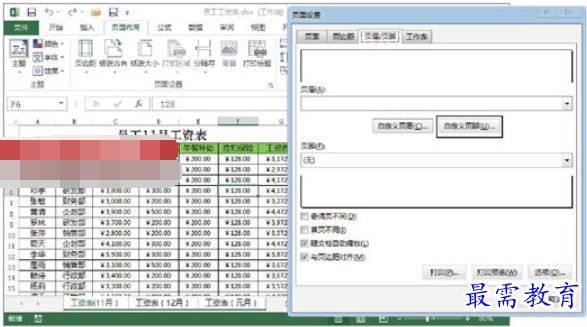
图1 单击“自定义页脚”按钮
2、在打开的“页脚”对话框的“左”、“中”或“右”文本框中鼠标单击,将插入点光标放置到文本框中。先单击“插入页码”按钮 插入总页数。此时即完成了位于页面右下角的页脚内容的设置,如图2所示。
插入总页数。此时即完成了位于页面右下角的页脚内容的设置,如图2所示。
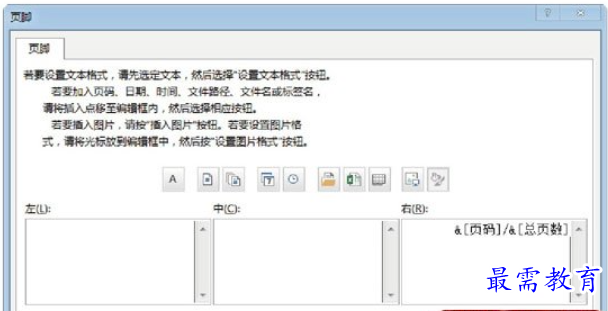
图2 “页脚”对话框
3、单击“确定”按钮关闭“页脚”对话框和“页面设置”对话框,在“文件”选项卡中选择“打印”选项。此时即可预览打印的页码效果,如图3所示。
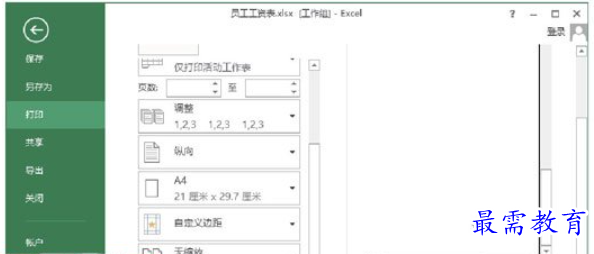
图3 预览页码打印效果




点击加载更多评论>>